- Müəllif Jason Gerald [email protected].
- Public 2023-12-16 10:54.
- Son dəyişdirildi 2025-01-23 12:06.
Skype proqramından istifadə edərək müxtəlif cihazlara video zənglər edə bilərsiniz. Skype proqramınız varsa, kompüterinizdən və ya cib telefonunuzdan video zənglər edə bilərsiniz.
Addım
Metod 1 /2: Windows PC və ya Mac istifadə edərək Skype Zəngi
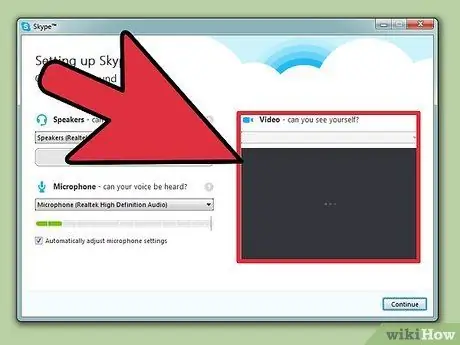
Addım 1. Veb kameranı yoxlayın
kompüterinizin veb kamerası olduğundan əmin olun. Ümumiyyətlə, bir dizüstü kompüterdəki veb kamera, ekranın/monitorun üstündəki kiçik bir çuxura bənzəyəcək. Son beş ildə hazırlanan noutbuklarda ümumiyyətlə veb kamera var.
Dizüstü kompüterinizin veb kamerası yoxdursa, yerli bir mağazada və ya onlayn olaraq xarici bir veb kamera almalısınız. Bahalı bir şey almaq məcburiyyətində deyilsiniz, ancaq tez -tez video zənglər etmək istəsəniz, yüksək keyfiyyətli video kamerası ala bilərsiniz
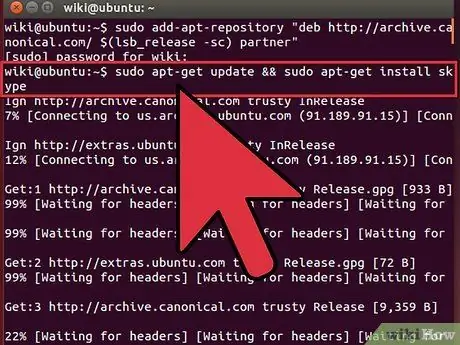
Addım 2. Skype quraşdırın
Skype yükləmə linki Windows istifadəçiləri və ya Mac istifadəçiləri üçün fərqli olacaq.
- Windows istifadəçiləri üçün: Bu linkə daxil olun: [1]. "Windows Masaüstü üçün Skype əldə et" yazan yaşıl düyməni basın.
-
Mac istifadəçiləri üçün:
Bu linkə daxil olun: [2]. "Mac üçün Skype alın" yazan yaşıl düyməni basın.
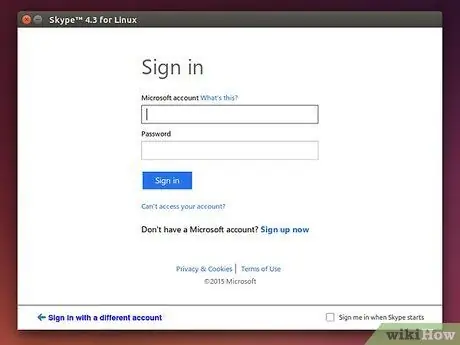
Addım 3. Quraşdırıcının təlimatlarına əməl edin
Skype yüklənməsi avtomatik olaraq başlayacaq və Skype -ın necə qurulacağına dair təlimatlar görünəcək.
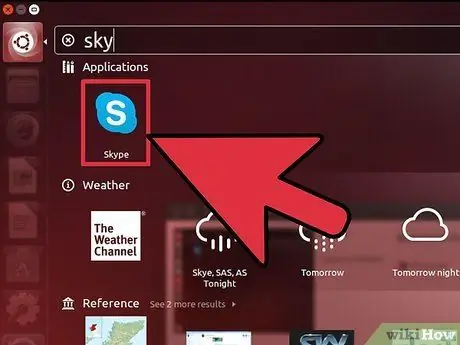
Addım 4. Skype -ı işə salın
Skype quraşdırılması başa çatdıqdan sonra Skype -ı işə salın. Skype -ın yerini tapmaqda çətinlik çəkirsinizsə, bu təlimatları izləyin.
-
Windows istifadəçiləri üçün:
Windows düyməsini basın (Alt düyməsinin solunda), sonra Skype yazın və Enter düyməsini basın.
-
Mac istifadəçiləri üçün:
Finder -ı açın, sonra Skype -ı axtarın və Skype proqramına basın.
- Skype tapa bilmirsinizsə, Skype -ı yenidən qurmağa çalışın.
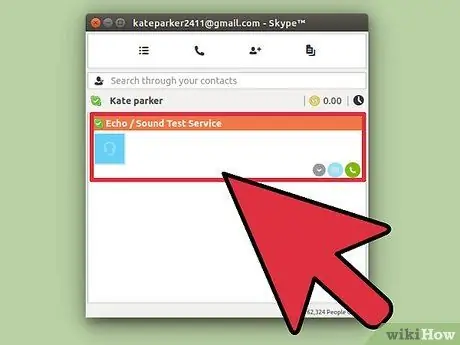
Addım 5. Kontaktı vurun
Kontaktınız varsa, ekranın solunda əlaqələrinizin siyahısını görəcəksiniz. Söhbətə başlamaq üçün əlaqənizin adlarından birini vurun.
Əlaqəniz yoxdursa, ən azı bir əlaqə əlavə etməlisiniz. Dostunuzun Skype kimliyini soruşa bilərsiniz, pəncərənin sol üst hissəsindəki Kontaktları vurun, Əlaqə əlavə et düyməsini basın, sonra dostunuzun Skype ID -ni yazın
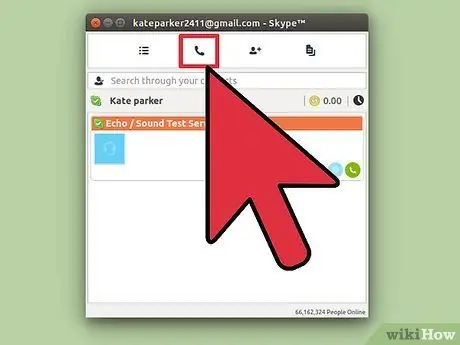
Addım 6. Video zəng edin
Video zəng etmək üçün əvvəlcə söhbət etməlisiniz. Mac və Windows istifadəçiləri üçün təlimatlarda kiçik fərqlər var.
-
Windows istifadəçiləri üçün:
Pəncərənin sol üst küncündəki videokameraya bənzəyən işarəni vurun. Ağ bir video kamera ilə mavi bir dairə görəcəksiniz.
-
Mac istifadəçiləri üçün:
Pəncərənin sol üst küncündəki videokameraya bənzəyən işarəni vurun. Ağ bir video kamera ilə yaşıl bir dairə görəcəksiniz. Skype -ın hansı versiyasından istifadə etməyinizdən asılı olmayaraq, video zəng nişanı yenə də "Video Zəngi" deyəcək.
- Skype, video kameradan istifadə etməyiniz üçün icazə istəyəcək. Skype -ın kameranıza daxil olmasına icazə verdiyiniz təqdirdə "İzin Ver" düyməsini basın.
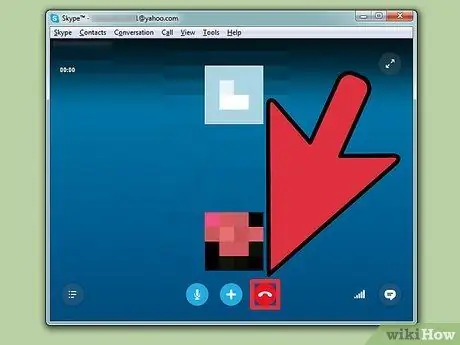
Addım 7. Tamamlandıqda zəngə son verin
Video zəng pəncərəsinin altındakı qırmızı düyməni basaraq zəngə son verin. Zəngi bitirmək üçün ekran işarəsi, dairənin içərisində ağ telefon olan qırmızı bir dairəyə bənzəyir.
Zəngi bitir düyməsini açmaq üçün imleci video zəng pəncərəsinin ətrafında hərəkət etdirə bilərsiniz
Metod 2 /2: Cib Telefonunda Skype Zəng Etmək
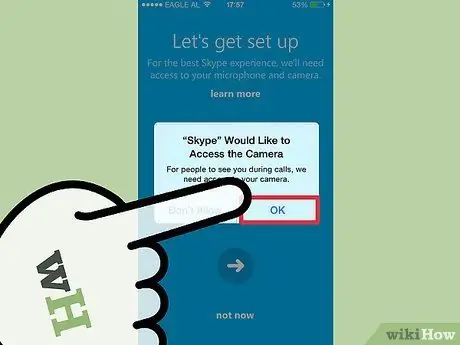
Addım 1. Veb kameranızı yoxlayın
Kameranızın əsas və ön kamerası olduğundan əmin olun. Ümumiyyətlə, kamera cib telefonunuzun ekranının yuxarı küncündə yerləşəcək.
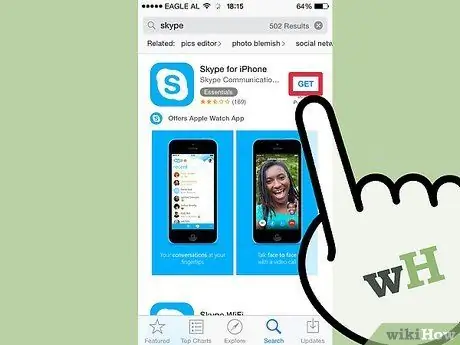
Addım 2. Skype tətbiqini quraşdırın
Skype -ı yükləmək üçün bir link Skype səhifəsindən mobil telefonunuza göndəriləcək. Bu linkə daxil olun: [3]. Telefonunuzun başlığı altında "Proqramı əldə et" düyməsini basın və sonra telefonunuzda Enter düyməsini basın.
Başqa bir yol, telefonunuzdakı App Store vasitəsilə tapmaq və quraşdırmaqdır
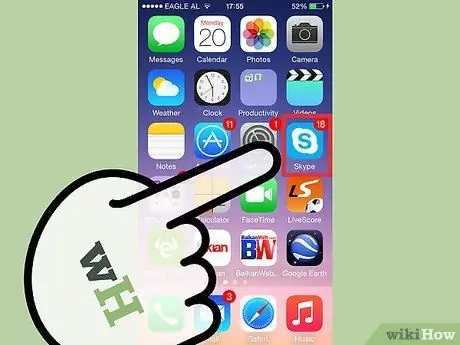
Addım 3. Skype -ı işə salın
Telefonunuzda Skype axtarın və işə salın. Skype işarəsi mavi olacaq və içərisində ağ "S" işarəsi olacaq.
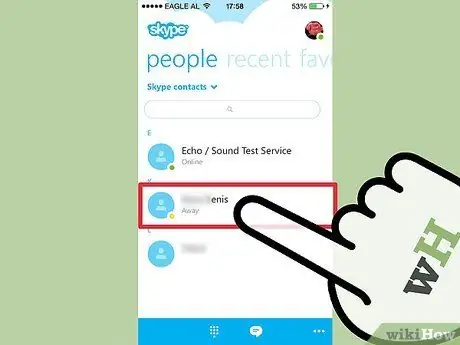
Addım 4. Kontaktı vurun
Ekranın yuxarısındakı "İnsanlar" sekmesinde, söhbətə başlamaq üçün dostlarınızdan birinin adını vurun. Hələ heç bir əlaqə yoxdursa, Skype -da bir kontaktın necə əlavə ediləcəyi ilə bağlı məqaləmizə baxın.
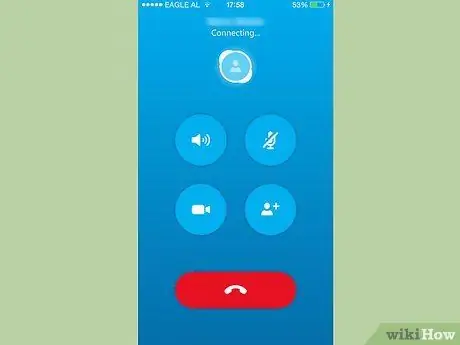
Addım 5. Video zəng edin
Söhbət əsnasında ekranın altındakı kamera simgesini vurun. Video zəngə başlayacaqsınız.
Video zənginizin alıcısının da ön kamerası olması lazım olduğunu unutmayın
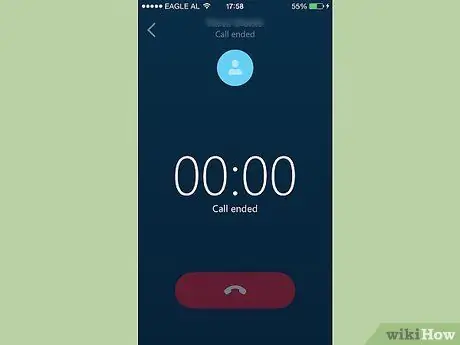
Addım 6. Tamamlandıqda bitirin
Ekranın altındakı qırmızı düyməni basaraq video zəngə son qoya bilərsiniz. Zəngi bitir düyməsini açmaq üçün ekranın istənilən yerinə basa bilərsiniz.






